Microsoft Flight Simulator ialah permainan video simulator pesawat untuk Xbox, serta Microsoft Windows. Ia adalah salah satu simulator terbang yang paling lama berjalan untuk kegunaan rumah setakat ini.

Keluaran terbaru Microsoft Flight Simulator adalah pada tahun 2020, dan walaupun ia dikeluarkan pada Windows, Microsoft tidak pernah merancang untuk mengeluarkannya di Linux. Walau bagaimanapun, dengan beberapa tweak, ia boleh dijalankan pada Linux.
Simulator Penerbangan Microsoft pada Linux
Microsoft Flight Simulator boleh berfungsi pada Linux, tetapi hanya dengan teknologi terbina dalam Steam untuk Linux, yang dikenali sebagai Steam Play. Disebabkan fakta ini, anda perlu memasang Steam pada PC Linux anda untuk bermain permainan.
Pasang Steam
Mendapatkan aplikasi Steam berfungsi pada Linux agak mudah. Untuk memulakan proses, buka tetingkap terminal pada desktop Linux. Untuk membuka tetingkap terminal, tekan Ctrl + Alt + T pada papan kekunci. Atau, cari "Terminal" dalam menu apl dan lancarkannya dengan cara itu.
Setelah tetingkap terminal dibuka, pemasangan boleh dimulakan. Ikuti bersama arahan pemasangan baris arahan yang digariskan di bawah yang sepadan dengan sistem pengendalian Linux yang anda gunakan pada masa ini.
Ubuntu
Di Ubuntu, apl Steam boleh dipasang dengan mudah pada PC Linux anda dengan menggunakan arahan Apt di bawah.
sudo apt install steam
Debian
Adakah anda menggunakan Debian? Jika ya, anda akan gembira mengetahui bahawa sistem pengendalian Debian menyokong aplikasi Steam. Walau bagaimanapun, anda tidak sepatutnya memasang versi Steam yang disertakan dengan Debian. Sebaliknya, gunakan arahan wget di bawah untuk memuat turun keluaran terbaru Steam terus daripada Valve.
wget https://steamcdn-a.akamaihd.net/client/installer/steam.deb
Setelah pakej Steam DEB selesai dimuat turun ke komputer anda, pemasangan Steam boleh dimulakan. Menggunakan arahan dpkg di bawah, sediakan pakej Steam DEB.
sudo dpkg -i steam.deb
Selepas pemasangan Steam pada PC Linux anda, anda perlu melaksanakan perintah apt-get install -f untuk membetulkan sebarang kebergantungan yang mungkin gagal dipasang semasa persediaan Steam.
sudo apt-get install -f
Arch Linux
Pada Arch Linux , aplikasi Steam boleh dipasang dengan syarat repositori perisian "multilib" didayakan. Untuk mendayakannya, buka fail /etc/pacman.conf dan hidupkan repositori perisian "multilib".
Setelah repositori perisian "multilib" didayakan, segerakkan semula Pacman menggunakan pacman -Syy . Kemudian, pasang Steam dengan arahan di bawah.
sudo pacman -S wap
Fedora/OpenSUSE
Kedua-dua Fedora dan OpenSUSE mempunyai sokongan Steam, dan apl itu boleh dipasang melalui pakej RPM. Walau bagaimanapun, pemasangan Steam pada kedua-dua sistem pengendalian ini melalui RPM tidak begitu mesra pengguna untuk pengguna baharu. Atas sebab ini, kami mengesyorkan memasang Steam dengan arahan Flatpak sebaliknya.
Flatpak
Untuk memasang versi Flatpak Steam pada Linux, anda perlu mendayakan masa jalan Flatpak. Untuk mendayakan masa jalan pada sistem anda, sila ikuti bersama panduan kami tentang subjek .
Selepas menyediakan Flatpak pada komputer anda, pemasangan Steam boleh dimulakan. Untuk bermula, dayakan gedung aplikasi Flathub. Flathub mempunyai aplikasi Steam Flatpak, jadi langkah ini penting.
flatpak remote-add --if-not-exists flathub https://flathub.org/repo/flathub.flatpakrepo
Sekarang Flathub telah disediakan, pasang Steam dengan menggunakan arahan di bawah.
flatpak pasang flathub com.valvesoftware.Steam
Pasang Microsoft Flight Simulator pada Linux
Dengan Steam dipasang, buka apl dengan mencarinya di menu apl. Kemudian, log masuk ke akaun anda menggunakan nama pengguna dan kata laluan anda. Selepas itu, ikut arahan langkah demi langkah di bawah untuk mengaktifkan dan menjalankan Microsoft Flight Simulator.
Langkah 1: Klik pada menu "Stim" untuk membukanya. Di dalam menu Steam, cari butang "Tetapan", dan klik padanya untuk membuka tetapan Steam. Kemudian, cari kawasan "Steam Play".
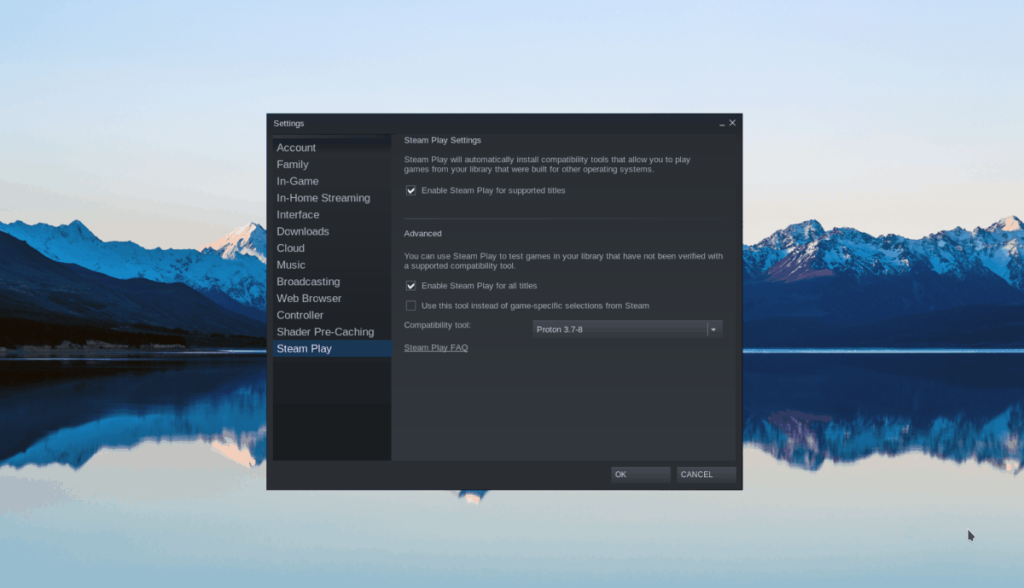
Di dalam kawasan Steam Play, anda mesti menandakan dua kotak. Kotak ini ialah "Dayakan Steam Play untuk tajuk yang disokong" dan "Dayakan Steam Play untuk semua tajuk lain." Setelah kedua-dua kotak ditandakan, klik "OK" untuk menyimpan dan menutup tetingkap.
Langkah 2: Cari butang "KEDAI" dalam Steam dan klik padanya untuk beralih ke Kedai Steam. Apabila berada di kedai, cari kotak carian dan klik padanya. Kemudian, taip "Simulator Penerbangan Microsoft" dalam kotak.
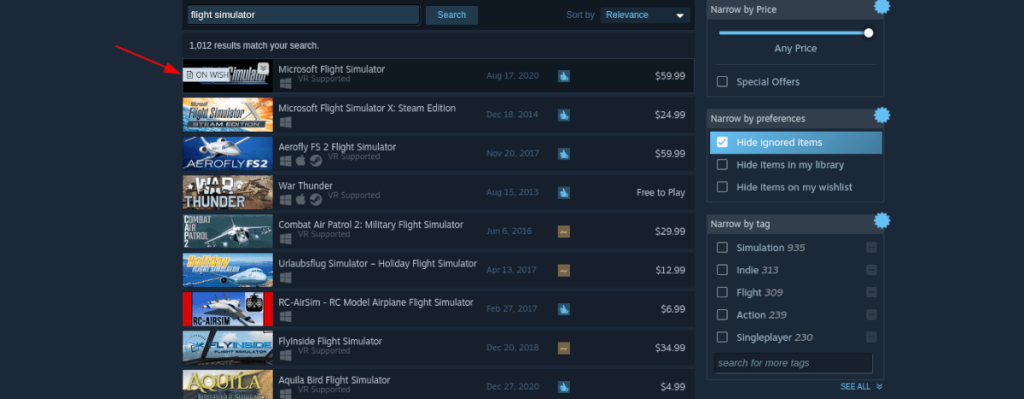
Lihat hasil carian untuk "Simulator Penerbangan Microsoft." Kemudian, klik padanya untuk pergi ke halaman Kedai Steam permainan.
Langkah 3: Pada halaman permainan Microsoft Flight Simulator, cari butang "Tambah ke troli" hijau dan klik padanya untuk membeli permainan untuk sistem anda.
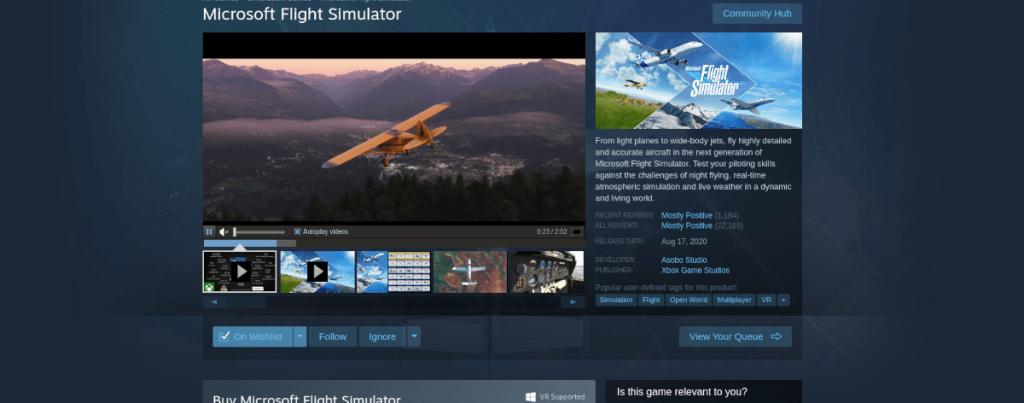
Langkah 4: Selepas membeli permainan, klik pada "PERPUSTAKAAN" untuk mengakses perpustakaan Steam anda. Sekali di dalam perpustakaan Steam anda, cari "Properties" dan klik padanya. Kemudian, cari "Tetapkan pilihan pelancaran" dan tampal kod di bawah ke dalamnya.
-FastLaunch
Apabila selesai, cari butang "INSTALL" biru untuk memuat turun dan memasang permainan pada komputer anda.
Langkah 5: Apabila permainan dipasang, butang "PASANG" biru akan menjadi butang "MAIN" hijau. Klik padanya untuk memulakan permainan!

Penyelesaian masalah
Simulator Penerbangan Microsoft diberi penarafan Emas pada ProtonDB, jadi anda mungkin menghadapi beberapa masalah semasa memainkannya. Untuk bantuan penyelesaian masalah, pastikan anda menyemak halaman ProtonDB permainan .


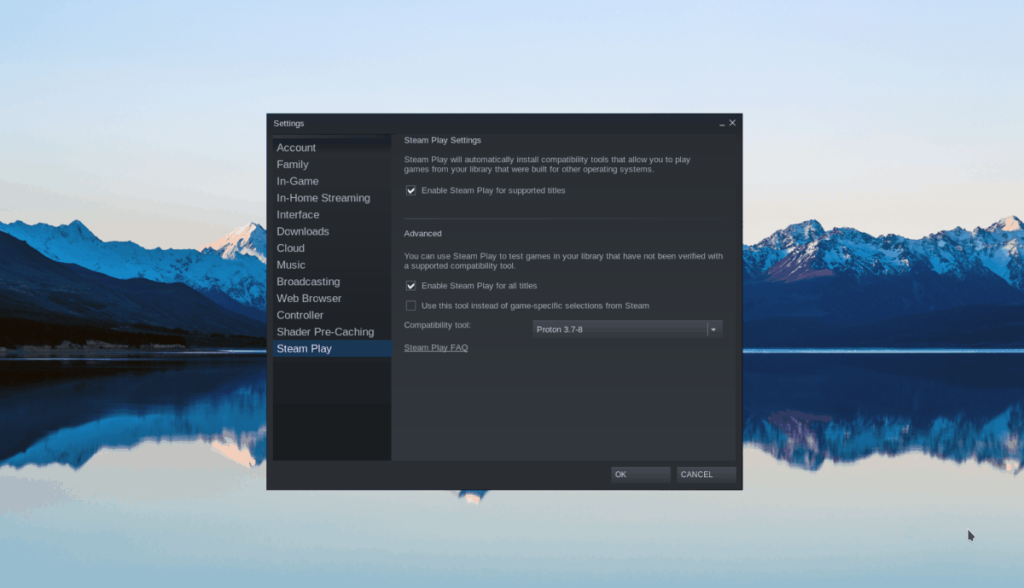
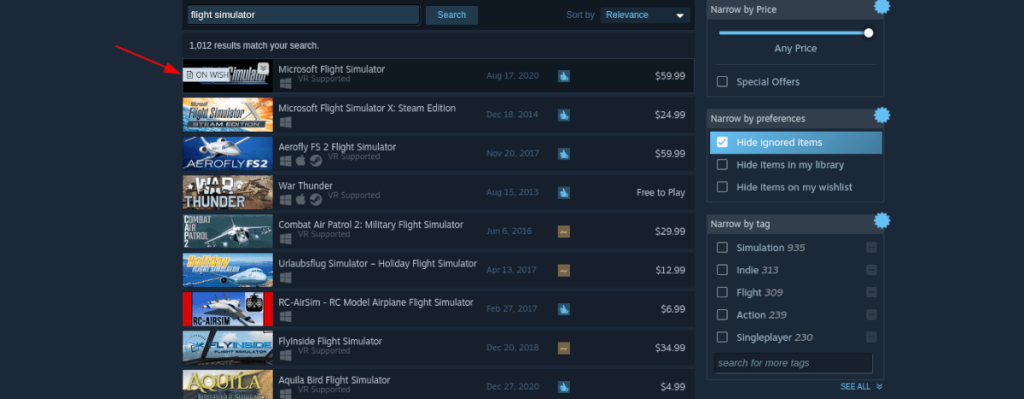
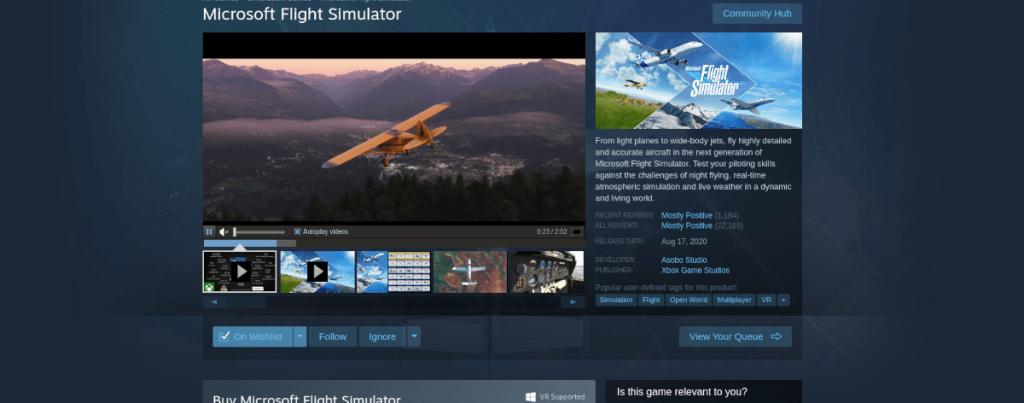




![Muat turun FlightGear Flight Simulator Secara Percuma [Selamat mencuba] Muat turun FlightGear Flight Simulator Secara Percuma [Selamat mencuba]](https://tips.webtech360.com/resources8/r252/image-7634-0829093738400.jpg)




